-
¿Qué es un Snapshot y el Quietamiento?
-
¿Cómo funciona el estado de quiescencia en VMware?
-
¿Cómo crear una instantánea en estado de reposo en vCenter?
-
¿Cómo solucionar errores de instantáneas en estado de reposo?
-
¿Cómo proteger VMware con Vinchin Backup & Recovery?
-
Preguntas frecuentes sobre el sistema de archivos invitado en reposo
-
Conclusión
La virtualización es clave en la informática moderna. La copia de seguridad es vital para proteger los datos. Instantáneas ayudan a capturar el estado de una MV en un momento dado. Sin embargo, una instantánea no es una copia de seguridad completa. Para garantizar la integridad de los datos, el sistema de archivos debe ser consistente. Aquí es donde entra en juego la opción de detener el sistema de archivos del invitado. Prepara la MV para una instantánea segura descargando los datos al disco. Este artículo explica el proceso de detención, su funcionamiento en VMware y cómo abordar problemas relacionados.
¿Qué es un Snapshot y el Quietamiento?
Un snapshot registra el estado de una MV. Guarda datos del disco, configuración y a veces la memoria. Un snapshot del estado de memoria captura datos activos y aplicaciones en ejecución. En contraste, un snapshot quietado descarga los datos pendientes del sistema de archivos del invitado al disco. Este método utiliza VMware Tools para asegurar que todos los cambios en el sistema de archivos se escriban antes de tomar el snapshot. El proceso resulta en un estado coherente para las copias de seguridad. Esta coherencia es crucial para restaurar una MV de manera confiable.
El quiescimiento es la acción de pausar o alterar procesos en curso. Detiene los cambios de datos durante la instantánea. Este paso es importante para aplicaciones como bases de datos. El quiescimiento previene la corrupción de archivos cuando la instantánea se utiliza para una copia de seguridad. Cuando veas el término quiesce guest file system, significa que el sistema de archivos está en un estado seguro. El proceso es gestionado por VMware Tools y Volume Shadow Copy Service (VSS) en Windows.
Un snapshot del estado de memoria y un snapshot en reposo cumplen necesidades diferentes. El snapshot de memoria captura el estado activo. Es útil durante las actualizaciones o pruebas del sistema. Un snapshot en reposo es ideal cuando necesitas respaldos confiables. Es especialmente importante cuando las aplicaciones escriben datos continuamente. Usar el modo de reposo ayuda a evitar problemas durante la restauración.
De acuerdo con la documentación oficial de VMware, una instantánea en estado de reposo es esencial para la coherencia de los datos. Este informe refuerza que poner en reposo es una práctica recomendada para las copias de seguridad. Es una parte fundamental para mantener la integridad de los datos durante las operaciones de copia de seguridad.
¿Cómo funciona el estado de quiescencia en VMware?
VMware Tools desempeña un papel central en la quiescencia. Interactúa con el sistema operativo invitado. La herramienta inicia una copia de sombra de volumen dentro del sistema operativo invitado. Este paso asegura que todos los datos se escriban en el disco. Los escritores de VSS ayudan a completar las transacciones pendientes. Este proceso lleva al sistema de archivos a un estado estable. Luego se toma la instantánea con una vista coherente de los datos.
Cuando se habilita la opción de sistema de archivos invitado en estado de reposo, VMware Tools verifica el estado del sistema operativo invitado. Emite comandos para vaciar la caché del sistema operativo. El sistema luego escribe cualquier dato pendiente en el disco. Esta acción es fundamental para las aplicaciones de copia de seguridad. Sin el estado de reposo, los datos podrían perderse o corromperse durante la captura de instantáneas. El proceso requiere que VMware Tools esté en ejecución y actualizado.
VMware Tools crea una instantánea temporal en el sistema operativo invitado. La herramienta luego se coordina con el servicio de Copia de Sombra de Volumen. Las aplicaciones activas reciben comandos para pausar los cambios de datos. El proceso es automático y solo tarda unos momentos. Si tiene éxito, la instantánea mostrará que se aplicó el estado de reposo. Si no, los registros de errores revelarán problemas con el estado de reposo.
La pausa no es necesaria para las instantáneas de memoria. Solo se utiliza para la consistencia del sistema de archivos. Una instantánea en pausa es más útil cuando las copias de seguridad deben incluir aplicaciones activas. Este enfoque evita escrituras parciales y transacciones incompletas. Garantiza que la copia de seguridad de la máquina virtual sea fiable.
El proceso utiliza comandos simples en segundo plano. VMware Tools y VSS trabajan juntos de manera fluida. La operación de quiescencia suele ser silenciosa. Sin embargo, si surgen problemas, aparecen mensajes de error. Estos mensajes guían a los administradores sobre cómo resolver los problemas.
¿Cómo crear una instantánea en estado de reposo en vCenter?
Crear una instantánea en estado de reposo en vCenter es sencillo. Sigue estos pasos:
1. Abre el vCenter Web Client
2. Seleccione la máquina virtual de destino desde el inventario
3. Haz clic derecho en la VM y selecciona Snapshot > Take Snapshot
4. En el cuadro de diálogo, ingresa un nombre y una descripción
5. Desmarcar Include virtual machine's memory
6. Verifica Quiesce guest file system
7. Haz clic en Create
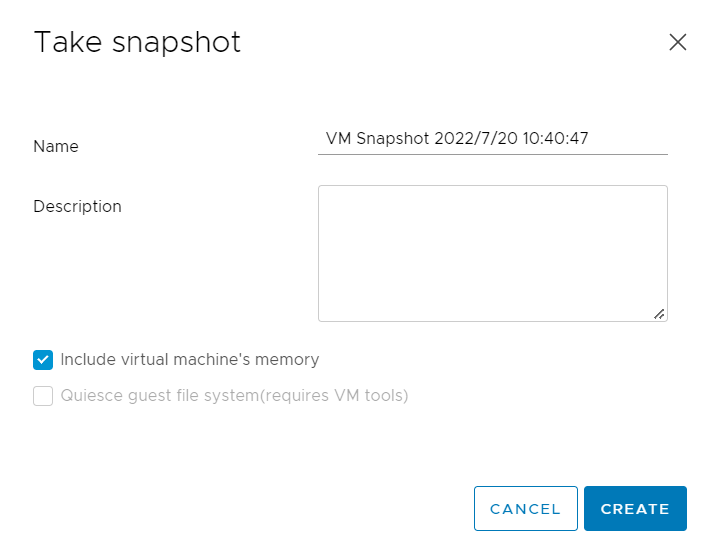
Es importante tener en cuenta que el proceso de pausa solo funciona cuando VMware Tools está activo. El sistema operativo invitado debe tener suficiente espacio libre. De lo contrario, el proceso podría fallar. Los pasos anteriores crean una instantánea con un estado limpio. Luego, la instantánea se puede utilizar para copias de seguridad o clonación.
¿Cómo solucionar errores de instantáneas en estado de reposo?
A veces, las instantáneas en estado de reposo fallan. Un error común dice:
No se puede crear una instantánea en pausa porque la operación de instantánea excedió el límite de tiempo para retener las operaciones de E/S en la máquina virtual congelada.
Este error ocurre cuando la máquina virtual tiene una carga de entrada/salida elevada. Los datos no pueden ser escritos en el disco rápidamente. El proceso entonces supera su límite de tiempo. Otra razón puede ser la falta de espacio libre en la máquina virtual o en el datastore. La máquina virtual debe tener suficiente espacio para archivos temporales. El error también puede ocurrir si VMware Tools o VSS tienen problemas.
Aquí hay algunos pasos para solucionar problemas:
Revisar registros de VM: Revisa el archivo vmware.log. Busca mensajes como "fallo en VssSyncStart". Esto indica si el sistema operativo invitado tuvo problemas durante la pausa.
Verificar VMware Tools: Asegúrate de que VMware Tools esté instalado y actualizado. Herramientas desactualizadas pueden causar errores.
Reducción de la carga de E/S: Intenta reducir la actividad en la VM. Programa los instantáneos durante períodos de baja actividad.
Libera espacio: Confirma que tanto la máquina virtual como el datastore tienen suficiente espacio libre. La falta de espacio detiene el proceso de instantánea.
Reinicia el invitado: A veces, un simple reinicio soluciona problemas. Este paso restablece el estado de la MV.
Si los errores persisten, los administradores pueden considerar una instantánea coherente con el fallo. Esta opción omite la pausa de actividades. Aunque no garantiza la consistencia de los datos, puede ser aceptable en entornos no críticos. Siempre revise la estrategia de copia de seguridad antes de elegir esta opción.
Otro error común proviene de VSS. Por ejemplo, un error podría indicar:
La operación 'VssSyncStart' falló: error #8449 de IDispatch.
Este error indica un problema con el servicio de Copia de Sombra de Volumen. Comprueba los escritores de VSS utilizando el comando vssadmin list writers. Si algún escritor se encuentra en estado de error, aborda ese problema primero. A veces, el agente de copia de seguridad instalado dentro del sistema operativo invitado interfiera con VSS. En estos casos, vuelve a instalar VMware Tools y ajusta las opciones de instalación.
¿Cómo proteger VMware con Vinchin Backup & Recovery?
Vinchin Backup & Recovery es una solución profesional para entornos virtuales como VMware, Hyper-V, Proxmox, oVirt, OLVM, XenServer, XCP-ng, etc. Está diseñada para proteger entornos virtuales de manera sencilla, ofreciendo funciones como deduplicación de datos y compresión, recuperación instantánea, CBT y retención de datos, verificación de datos de copia de seguridad. La interfaz es simple e intuitiva. Puedes hacer copias de seguridad de tus VM sin instalar agentes en cada invitado y añadir directamente el vCenter o el host ESXi.
Vinchin admite la opción de poner en estado de reposo el sistema de archivos del invitado y con ella puedes crear fácilmente un trabajo de copia de seguridad de VMware.
1. Seleccione el host de VMware

2. Selecciona el almacenamiento de copias de seguridad

3. Selecciona estrategias de copia de seguridad y puedes habilitar Instantánea en estado de reposo aquí

4. Envíe el trabajo

Vinchin Backup & Recovery está diseñado para clientes a nivel mundial. Cuenta con una alta calificación de producto y reseñas confiables. La solución está pensada tanto para entornos pequeños como grandes. Su diseño sencillo ayuda a reducir la carga administrativa. Simplemente haz clic en el botón para obtener la prueba gratuita completa de 60 días.
Preguntas frecuentes sobre el sistema de archivos invitado en reposo
P1: ¿El sistema de archivos invitado en reposo garantiza la coherencia total de los datos?
A1: Sí, envía los datos pendientes al disco.
¿Puedo crear una instantánea sin VMware Tools?
No, se necesitan VMware Tools para poner en pausa.
P3: ¿Cómo puedo solucionar errores de E/S altos durante el reposo?
A3: Reduce la carga de I/O o programe copias de seguridad durante períodos de baja actividad.
Conclusión
Las instantáneas en estado de reposo ayudan a capturar una vista coherente de los datos de una máquina virtual. Utilizan VMware Tools para vaciar los datos y trabajan con VSS para Windows. Un alto nivel de E/S o poco espacio libre puede provocar errores. Siga las mejores prácticas y solucione problemas según sea necesario. Vinchin Backup & Recovery simplifica la copia de seguridad y la migración de máquinas virtuales. Vinchin es de confianza en todo el mundo. Pruebe nuestra versión de prueba gratuita de 60 días con todas las funciones y haga clic en el botón para descargar el paquete de instalación y desplegarlo fácilmente.
Compartir en:







